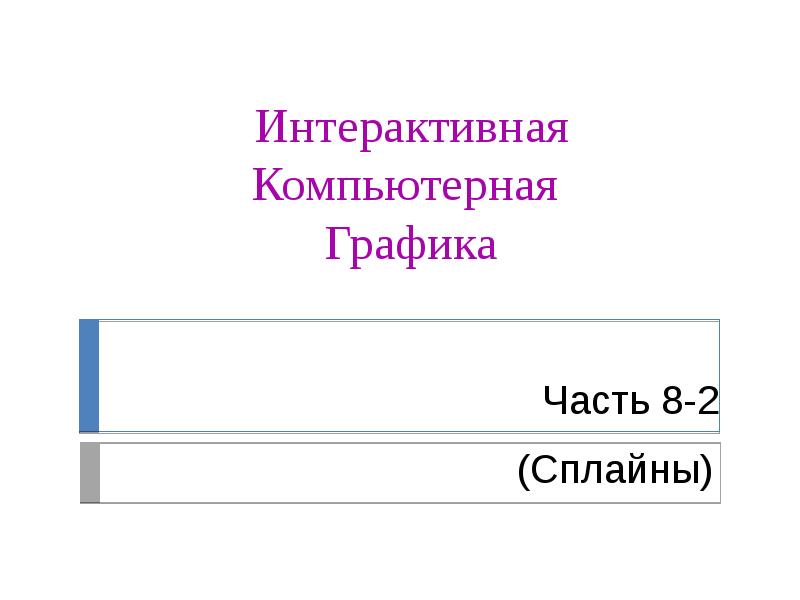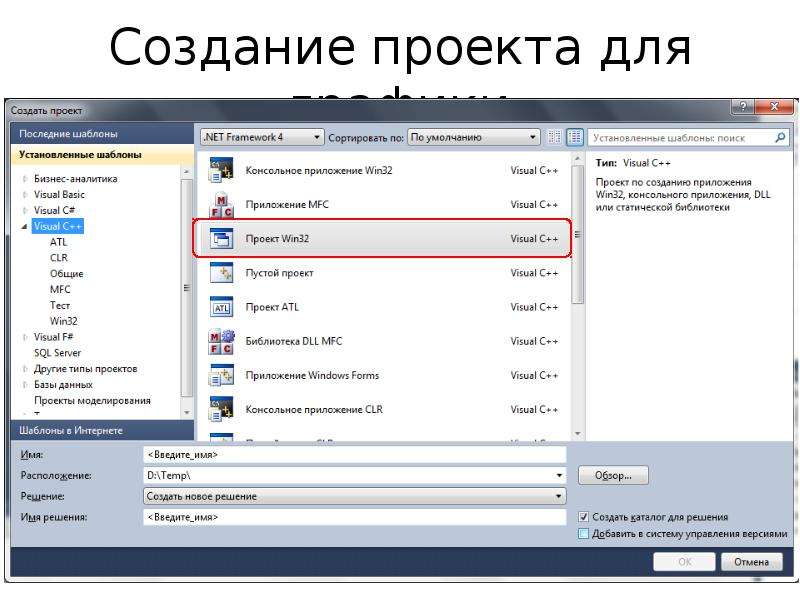Оцените презентацию от 1 до 5 баллов!
Тип файла:
ppt / pptx (powerpoint)
Всего слайдов:
19 слайдов
Для класса:
1,2,3,4,5,6,7,8,9,10,11
Размер файла:
173.99 kB
Просмотров:
65
Скачиваний:
0
Автор:
неизвестен
Слайды и текст к этой презентации:
№1 слайд
Содержание слайда: Графика в C++
№2 слайд
Содержание слайда: Включение графики
Монитор ПК может работать в двух режимах текстовый и графический. В этих режимах по разному представляется видео память. Переход из режима в режим очищает экран.
№3 слайд
Содержание слайда: Для работы с библиотекой графики ее необходимо подключить.
#include <graphics.h>
#include <conio.h>
№4 слайд
Содержание слайда: Простейшая графическая программа
Она открывает специальное окно для рисования, ждет нажатия клавиши и закрывает это окно. Программа эта так же неполноценна, как сэндвич без мяса.
#include <graphics.h>
#include <conio.h>
main()
{
initwindow ( 400, 300 ); // открыть окно для графики 400 на 300
// ... здесь можно рисовать на экране («мясо»)
getch(); // ждем нажатия клавиши
closegraph(); // закрыть окно
}
№5 слайд
Содержание слайда: Система координат
Начало координат, точка (0,0), находится в левом верхнем углу окна.
Ось X направлена вправо, ось Y — вниз (в отличие от общепринятой математической системы координат).
Для любой точки координата x – это расстояние до левой границы окна, а y – расстояние до верхней границы.
№6 слайд
Содержание слайда: Установить цвет для рисования и фона
setcolor(<цвет>) - Установить цвет рисования
setbkcolor( <цвет>) - Установить цвет фона
После установки цвета фона графическое окно нужно очистить цветом фона.
clearviewport(); - Очистить текущее окно цветом фона
№7 слайд
Содержание слайда: 16 стандартных цветов
№8 слайд
Содержание слайда: Полная палитра
В этом случае цвет строится из трех составляющих: красной (R) , зеленой (G) и синей (B).
Каждая из этих составляющих – целое число от 0 до 255 (256 вариантов).
Цвета строятся с помощью функции COLOR, у нее в скобках перечисляются через запятую значения составляющих R , G и B (именно в таком порядке).
№9 слайд
Содержание слайда: Пример цветов
COLOR(0,0,0) черный
COLOR(255, 0, 0) красный
COLOR(0, 255, 0) зеленый
COLOR(0, 0, 255) синий
COLOR(255, 255, 255) белый
COLOR(100, 100, 100) серый
COLOR(255, 0, 255) фиолетовый
COLOR(255, 255, 0) желтый
№10 слайд
Содержание слайда: Линии
Отрезок можно нарисовать с помощью команды line:
line ( x1, y1, x2, y2 ); // отрезок (x1,y1)-(x2,y2)
Есть и другой способ: сначала перевести курсор (указатель текущего положения) в точку (x1,y1) командой moveto, а затем нарисовать отрезок в точку (x2,y2) командой lineto:
moveto ( x1, y1 ); // курсор в точку (x1,y1)
lineto ( x2, y2 ); // отрезок в точку (x2,y2)
После выполнения команды lineto курсор смещается в новую точку (x2,y2).
№11 слайд
Содержание слайда: Установить стиль и толщину линий
setlinestyle(<тип линии>,1,<толщина линии)
№12 слайд
Содержание слайда: Прямоугольник
Для рисования прямоугольника нужно задать координаты двух противоположных углов (обычно выбирают левый верхний и правый нижний углы). Цвет контура устанавливается с помощью функции setcolor, а сам прямоугольник рисуется командой rectangle:
setcolor ( 9 );
rectangle (x1, y1, x2, y2);
№13 слайд
Содержание слайда: Закрашенный прямоугольник
Закрашенный прямоугольник рисует команда bar. Цвет и стиль заливки нужно заранее установить, вызвав функцию setfillstyle:
setfillstyle ( 1, 12 ); // стиль заливки 1, цвет 12
bar (x1, y1, x2, y2);
№14 слайд
Содержание слайда: Установить цвет для заливки фигур
setfillstyle(<стиль закраски>, <цвет>) Установить цвет и стиль закраски фигур
Первое число в команде setfillstyle задает стиль заливки:
0 – отключить заливку
1 – сплошная заливка
3,4,5,6 – наклонные линии
7,8 – сетка
9,10,11 – точечные узоры
а второе – цвет.
№15 слайд
Содержание слайда: Стили заливок
№16 слайд
Содержание слайда: Заливка произвольной области
Иногда бывает нужно залить каким-то цветом произвольную область, ограниченную контуром одного цвета. Это можно сделать с помощью функции floodfill:
setfillstyle ( 1, 11 ); // стиль 1, цвет 11
floodfill (x, y, 0); // до границы цвета 0
Для заливки нужно знать координаты (x,y) одной (любой!) точки внутри этой области. Кроме того, нужно, чтобы граница области была одного цвета, без разрывов. Цвет границы указывается последним в списке данных, которые передаются функции floodfill
№17 слайд
Содержание слайда: Окружность
Чтобы нарисовать окружность, используют функцию circle:
setcolor ( COLOR(0,255,0) ); // зеленый цвет
circle ( x, y, R );
При вызове функции circle в скобках указывают координаты центра и радиус окружности в пикселях. Это могут быть числа, имена переменных или арифметические выражения, например:
circle ( 200, y0+20, R );
№18 слайд
Содержание слайда: Точка
putpixel(x,y,color); -выводит точку по координатам цвета color.
№19 слайд
Содержание слайда: 3D рамка
bar3d(x1,y1,x2,y2, width, topflag);
width – боковая ширина,
число topflag задаёт наложение верха на рамку. Его обычно ставят 1.
bar3d(10,10,100,100,10,1);